1.Vous devez avoir vérifié votre compte Meta Business. Sans cette vérification, l'intégration ne peut pas être mise en place.
2. Allez sur https://developers.facebook.com/apps/
3. Cliquez sur Créer une application
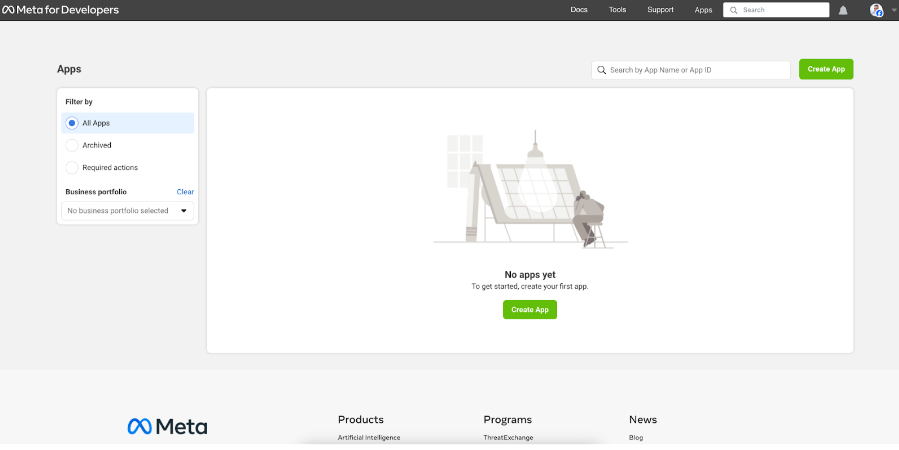
4. A la première étape, choisissez Autre
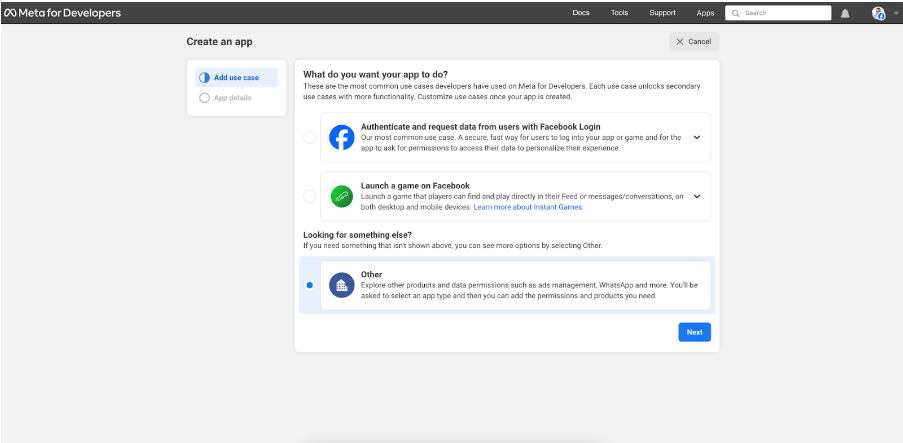
5. À l'étape suivante, choisissez le type d'entreprise
6. À l'étape suivante, Détails, écrivez le nom de votre application (qui peut être aléatoire) et l'adresse électronique de votre contact. Il n'est pas nécessaire de choisir le portefeuille d'activités, vous pouvez le laisser tel quel.
7. Cliquez sur Créer une application
8. Dans Apps, trouvez WhatsApp et cliquez sur Set up.
9. Dans le panneau de gauche, allez dans WhatsApp > Quickstart et cliquez sur Continue.
10. Allez maintenant à Webhooks dans le panneau de gauche
11. Changez d'utilisateur pour le compte WhatsApp Business et cliquez sur S'abonner à cet objet.
12. Dans Callback URL (URL de rappel), indiquez cette URL:
https://whatsapp-webhooks.amio.io/webhooks
13. Dans Verify token, entrez n'importe quel jeton aléatoire. Vous pouvez utiliser ce générateur de jetons aléatoires
14. Allez dans WhatsApp > API Setup et ajoutez le numéro de téléphone que vous souhaitez utiliser pour WhatsApp.
15. Suivez les instructions et vérifiez le numéro de téléphone
16. Allez sur Webhooks, passez du statut d'utilisateur à celui de compte WhatsApp Business et abonnez-vous à Messages (veillez à vous abonner à la dernière version).
17. Si vous avez déjà enregistré un numéro de téléphone pour WhatsApp et que vous souhaitez le conserver, vous devez supprimer le numéro d'origine et l'enregistrer dans la nouvelle application. Dès que vous supprimez le numéro d'origine, WA ne fonctionnera plus pour ce numéro. Lorsque vous revérifiez le numéro dans la nouvelle application, la vérification prend environ 10 secondes et le numéro est à nouveau fonctionnel dans WA.
18. Dans le gestionnaire WhatsApp, lors de la vérification d'un nouveau numéro, vous devez définir une photo de profil, des liens, une adresse, etc.
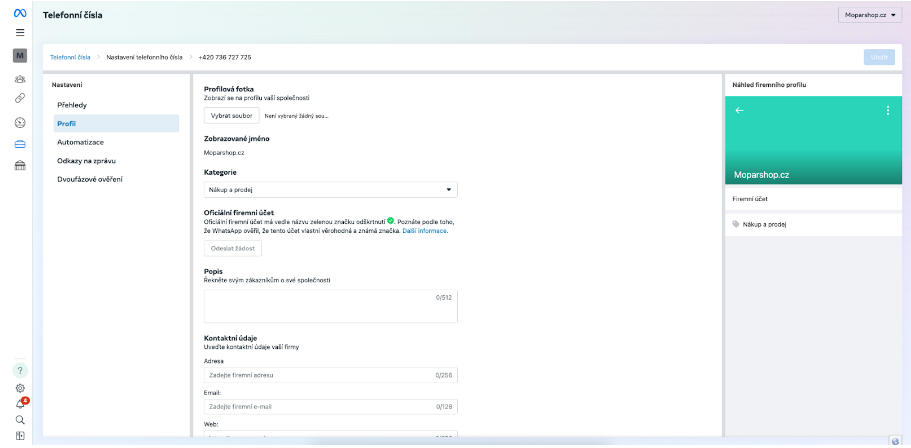
19. You also need to create a system user and assign it to WhatsApp account. Go to Meta Business Account > Users > System users, click Add and ideally select the Administrator role. If you already have an Administrator, you can also use an Employee role, but then in the WA Business Account this Employee needs to be authorized for full access.
20. La dernière étape consiste à envoyer ces informations à Smartsupp, afin que nous puissions mettre en place l'intégration de notre côté :
- ID du compte WhatsApp Business (Allez dans Meta Business Account > Comptes > Comptes WhatsApp)
- Jeton d'utilisateur du système (Allez dans Meta Business Account > Utilisateurs > Utilisateurs du système)
- Numéro de téléphone qui sera utilisé pour la communication avec WA
- ID du numéro de téléphone (Allez dans Meta for Developers > WhatsApp > API Setup > Copy under Send and receive messages)
- App secret (Allez dans Meta for Developers > App settings > Basic > App secret).
21. Nous vous informerons lorsque l'intégration sera prête à être utilisée.